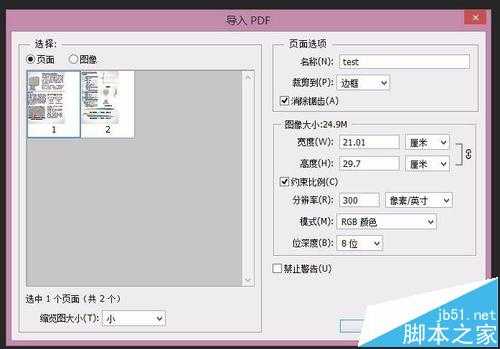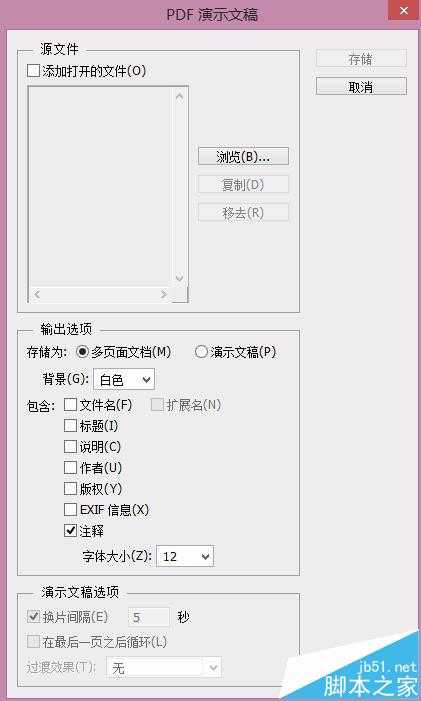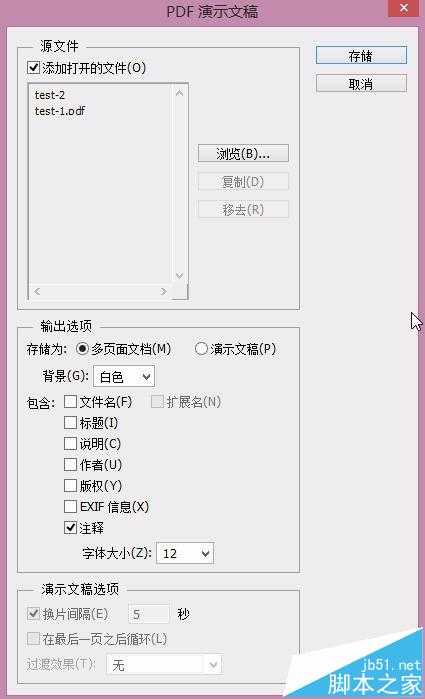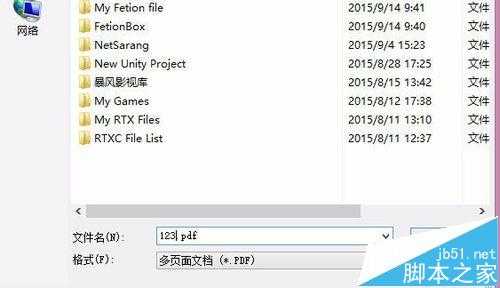有朋友可能通过photoshop处理过单页的pdf文件,处理好之后保存即可生成pdf文件,操作起来也很简单,但是当你要处理多页的pdf时发现打开后处理完保存却只有一页,这是怎么回事哦?这里,我就给大家介绍如何进行操作多页pdf文件。
- 软件名称:
- Adobe Photoshop 8.0 中文完整绿色版
- 软件大小:
- 150.1MB
- 更新时间:
- 2015-11-04立即下载
1、通过Photoshop打开你要编辑的多页pdf文件。显示如图
2、按住shift键,选中此pdf下的所有页面(当前测试pdf下有2页),然后点击“确定”
3、打开后,如果你的pdf文件名是test.pdf,那么你会看到类似 test-1、test-2 的打开文件
4、处理好后,点击 “文件”菜单,依次选取 “自动”、“PDF演示文稿”,打开如图
5、选中“添加打开的文件”,你会看到之前打开的2个页面都出现了,此时可以拖动进行调整页面的次序。点击“存储”
6、点击“保存”
7、点击“存储PDF”
8、现在就保存成功了,你打开保存的pdf文件,看看是不是每页都在呢。好了,整个流程就这样完美的结束了。
相关推荐:
多页的pdf文件怎么设置提取为单页?
pdf文档有很多白边怎么办?裁剪pdf白边页面多额教程
Adobe Acrobat怎么将多个PDF文件合并成一个pdf页面?
广告合作:本站广告合作请联系QQ:858582 申请时备注:广告合作(否则不回)
免责声明:本站资源来自互联网收集,仅供用于学习和交流,请遵循相关法律法规,本站一切资源不代表本站立场,如有侵权、后门、不妥请联系本站删除!
免责声明:本站资源来自互联网收集,仅供用于学习和交流,请遵循相关法律法规,本站一切资源不代表本站立场,如有侵权、后门、不妥请联系本站删除!
暂无评论...
更新日志
2024年11月25日
2024年11月25日
- 凤飞飞《我们的主题曲》飞跃制作[正版原抓WAV+CUE]
- 刘嘉亮《亮情歌2》[WAV+CUE][1G]
- 红馆40·谭咏麟《歌者恋歌浓情30年演唱会》3CD[低速原抓WAV+CUE][1.8G]
- 刘纬武《睡眠宝宝竖琴童谣 吉卜力工作室 白噪音安抚》[320K/MP3][193.25MB]
- 【轻音乐】曼托凡尼乐团《精选辑》2CD.1998[FLAC+CUE整轨]
- 邝美云《心中有爱》1989年香港DMIJP版1MTO东芝首版[WAV+CUE]
- 群星《情叹-发烧女声DSD》天籁女声发烧碟[WAV+CUE]
- 刘纬武《睡眠宝宝竖琴童谣 吉卜力工作室 白噪音安抚》[FLAC/分轨][748.03MB]
- 理想混蛋《Origin Sessions》[320K/MP3][37.47MB]
- 公馆青少年《我其实一点都不酷》[320K/MP3][78.78MB]
- 群星《情叹-发烧男声DSD》最值得珍藏的完美男声[WAV+CUE]
- 群星《国韵飘香·贵妃醉酒HQCD黑胶王》2CD[WAV]
- 卫兰《DAUGHTER》【低速原抓WAV+CUE】
- 公馆青少年《我其实一点都不酷》[FLAC/分轨][398.22MB]
- ZWEI《迟暮的花 (Explicit)》[320K/MP3][57.16MB]